Proč je přidávání otevřených titulků k videím před zveřejněním na sociálních sítích tak důležité? Je to proto, že většina z nich se hraje bez zvuku! Například více než 85 % videí na Facebooku je sledováno se zapnutým ztlumením .
To znamená, že na každých 10 lidí na Facebooku, kteří sledují vaše video, téměř 9 z nich neslyšelo jediné slovo. A to není jen problém Facebooku; to platí pro téměř všechny platformy sociálních médií, které podporují nahrávání videí.
Přidávání otevřených titulků k vašim videím je nejlepší způsob, jak s tím bojovat a zajistit, aby diváci na sociálních sítích vaši zprávu stále konzumovali, i když je video ztlumeno. Podívejte se na toto video na Instagramu (vytvořené pomocí Zubtitle), které obsahuje otevřené titulky, aby si diváci mohli přečíst, co se říká:
Mějte na paměti, že otevřené a skryté titulky nejsou totéž.
Titulky jsou buď otevřené nebo zavřeno . Otevřené titulky jsou vždy viditelné a nelze je vypnout, zatímco skryté titulky může zapnout a vypnout divák.
Zatímco skryté titulky jsou skvělým řešením pro zapnutí sluchově postižených, otevřené titulky zajistí, že všichni diváci uvidí slova, která jsou ve videu mluvena.
Přidávání otevřených titulků k videím je obvykle obtížný proces... což je přesně důvod, proč jsme vytvořili Zubtitle.
Zubtitle je online nástroj, který automaticky přidává otevřené titulky k videu přepisem zvuku a generováním otevřeného textu titulků. Dokonce automaticky určuje časová razítka titulků, aby bylo zajištěno, že titulky budou načasovány se slovy mluvčího. Zubtitle také nabízí několik stylů textu titulků a usnadňuje editaci textu titulků za běhu.
Zde je návod, jak používat Zubtitle k automatickému přidávání otevřených titulků k videu:
Jak automaticky přidávat otevřené titulky k videím pomocí Zubtitle
Začněme a automaticky do videa přidejte otevřené titulky:
1. Vytvořte si bezplatný účet
2. Nahrajte své video
Jednoduše klikněte na žluté Přidat nové video tlačítko v pravém horním rohu. Nyní si dejte šálek kávy a nechte Zubtitle automaticky přidat otevřené titulky k videu.
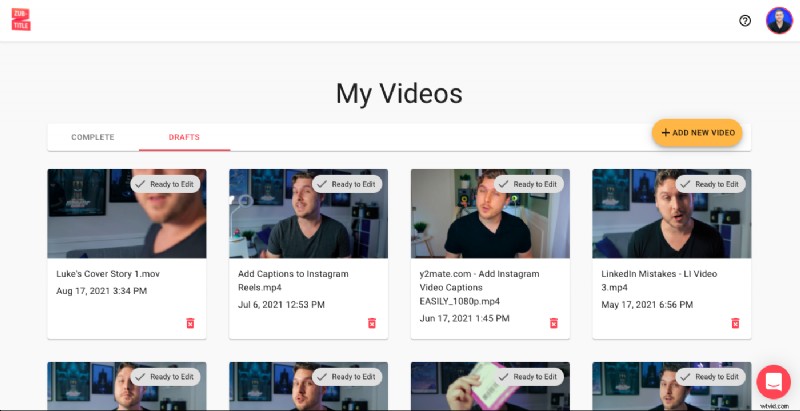
3. Ořízněte své video
Jakmile nahrajete video, budete mít možnost zkrátit délku videa. Stačí použít posuvnou lištu a kliknout na Zahájit úpravy až budete hotovi. Můžete se také rozhodnout, že krok oříznutí úplně vynecháte.
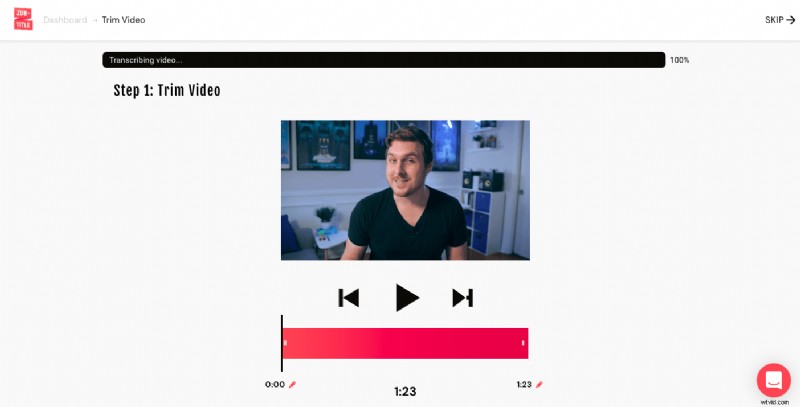
4. Zkontrolujte a upravte své titulky
Nejmodernější software pro titulky Zubtitle se může zdát jako kouzlo. Ale přesto je dobré znovu zkontrolovat titulky, abyste se ujistili, že vše vypadá perfektně. Pomocí jednoduchého textového editoru můžete snadno upravit gramatiku nebo pravopis, stejně jako upravit časování titulků. Toto je také sekce, kam můžete přidat nadpis.
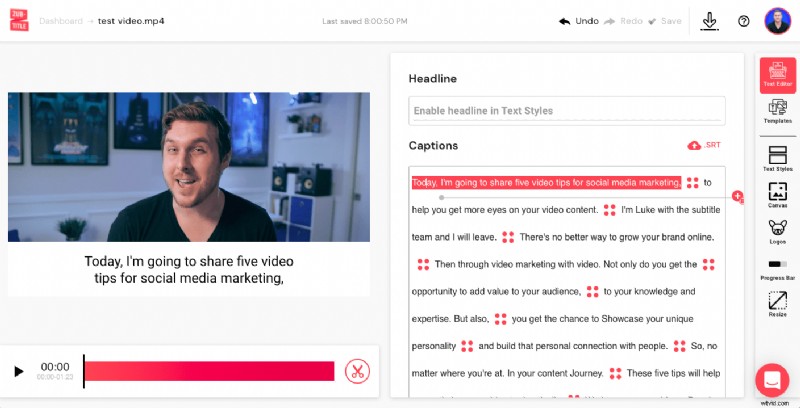
5. Vyberte šablonu (nebo si vytvořte vlastní)
Nyní je čas začít upravovat styl vašeho videa. Šablonu můžete vybrat z Výchozích seznam. Najdete tam šablony založené na stylu a velikosti. V současné době nabízíme tři hlavní styly:Focused, Minimal a Outspoken. A každý z těchto stylů je formátován v různých velikostech:Na výšku na celou obrazovku, Čtverec na celé obrazovce, Svislý, Širokoúhlý atd. Chcete-li si video plně přizpůsobit, můžete využít všechny možnosti stylů dostupné vpravo- ruční menu (podrobnosti níže).
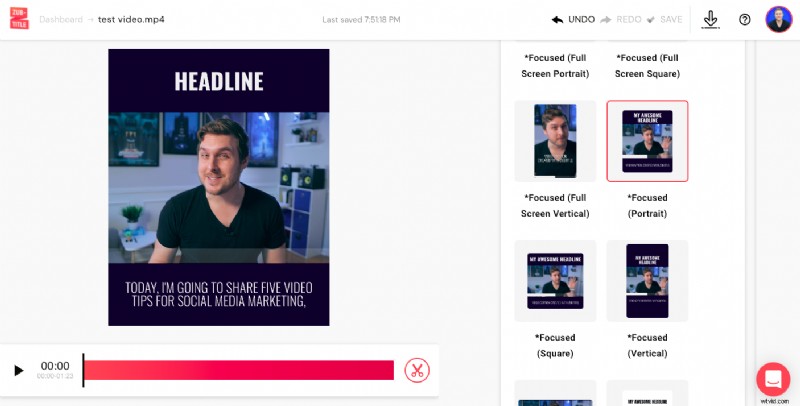
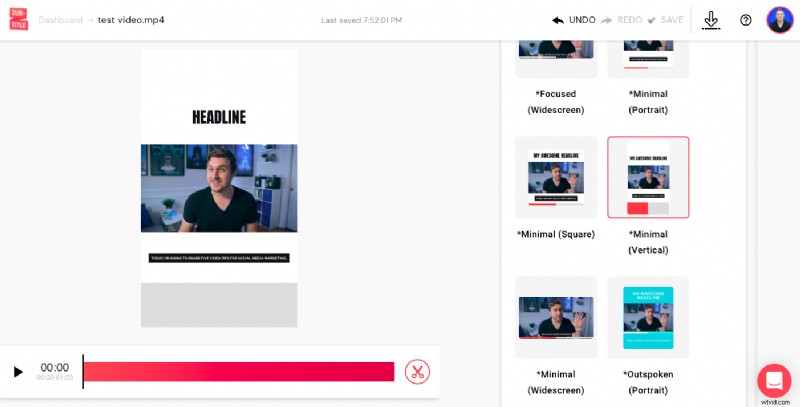
6. Přizpůsobte si titulky a styl videa
Pokud byste raději své video plně přizpůsobili tak, aby odpovídalo vaší osobní značce, můžete procházet mezi různými možnostmi stylů v nabídce vpravo. Můžete snadno změnit barvy textu a pozadí, nahrát vlastní písma, doladit umístění, přidat logo nebo ukazatel průběhu a další.
Pamatujte, že pokud se rozhodnete upravit si vlastní styl videa namísto výběru předem připravené šablony, můžete si všechny tyto styly uložit jako svou vlastní šablonu, takže bude vše připraveno k použití pro vaše další video!
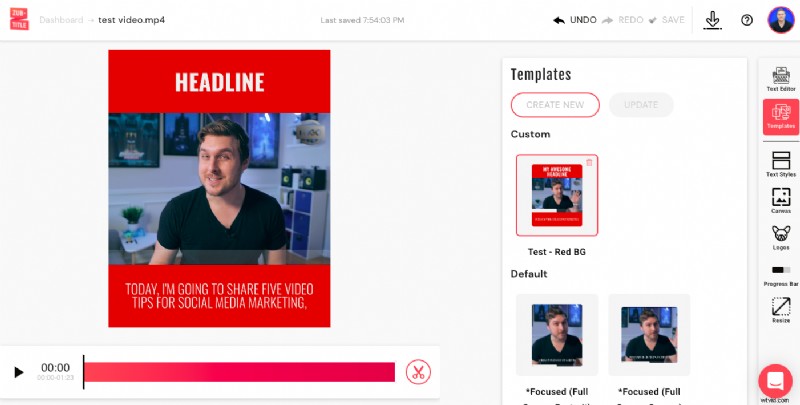
7. Stáhněte si nové video
Chcete-li nové video vykreslit a stáhnout do počítače nebo zařízení, stačí kliknout na tlačítko stahování v pravém horním rohu.
Jste připraveni automaticky přidávat otevřené titulky ke svým videím?
Klikněte sem a vytvořte si svůj bezplatný účet Zubtitle.
Chcete vidět video ukázku? Klikněte sem.
Chcete více informací? Navštivte náš web a zjistěte, jak Zubtitle automaticky přidává titulky k videu a vypadá dobře 😎
Máte dotazy, nápady nebo si chcete popovídat? Napište nám e-mail nebo nás najdete na Facebooku nebo Twitteru @zubtitles.
